
İçerik
- Windows 10'da Outlook Takvimine Takvimler Ekleme
- Windows 10'da Outlook Takvimine Randevular ve Etkinlikler Ekleyin
- Windows 10’da Takvim: Bilmeniz Gerekenler
Her gün farklı şeyler için çok fazla cihaz kullanıyoruz. Hemen hemen herkesin üretken kalmalarını ve nerede olursa olsun boş zamanlarının tadını çıkarmalarını sağlayan bir dizüstü bilgisayarı vardır. Giderek artan sayıda kullanıcı, bağlı kalmak için her durumda çıkarabilecekleri tabletlere ve akıllı telefonlara sahiptir. Ne tür bir cihaza sahip olursanız olun, üzerinde bir takvim uygulamanız var ve Windows 10 güncellemesi, Windows notebook, masaüstleri ve tabletlerdeki Takvim deneyimini her türlü ilginç şekilde geliştiriyor.
Resmen Outlook Takvim olarak adlandırılan, Windows 10'daki Takvim, randevularınız üzerinde daha ayrıntılı kontrol sağlamanıza izin verir. Outlook Mail ile uyumlu çalışır, yalnızca bir düğmeye basarak davetleri kabul etmenize izin verir. Yeni hafta, gün ve ay görünümleri, neyin geldiğini hızla görmenizi sağlar. Hepsinden iyisi, Microsoft kullanıcıları ekosistemine zorlamaktan vazgeçti. Windows 10 için Takvim, sahip olduğunuz hesaplarla çalışır.

İşte, Windows 10’da Outlook Takvim’e takvimler ve etkinlikler eklemenin yanı sıra, işletim sisteminin diğer uygulama ve özelliklerinden bazıları ile birlikte Outlook Takvim’i kullanmak için bazı ipuçları.
Windows 10'da Outlook Takvimine Takvimler Ekleme
Bir takvim eklemeye başlayalım. Muhtemelen, Takvim uygulamasının zaten Başlat Menünüze veya Başlangıç Ekranınıza sabitlenmesidir. Fare ve klavye kullanıyorsanız, Başlat Menüsünü açmak için ekranınızın sol alt köşesindeki Windows düğmesine basın. Dokunma kullanıyorsanız, cihazınızdaki Windows düğmesine basın.

Şimdi bak Takvim Uygulamanın. Ekranınıza sabitlenmemişse endişelenmeyin. Üzerine tıklayın veya dokunun Tüm Uygulamalar Windows 10 dizüstü bilgisayarınızda, tabletinizde veya masaüstünde yüklü her uygulamanın bir listesini almak için düğmesine basın. Şimdi Takvim'e tıklayın veya dokunun. Unutmayın, Windows 10, Tablet Modunda olup olmadığınıza bağlı olarak biraz farklı görünür. Bu nedenle, gördüklerinizin burada resimdekinden biraz farklı göründüğünden endişelenmeyin.
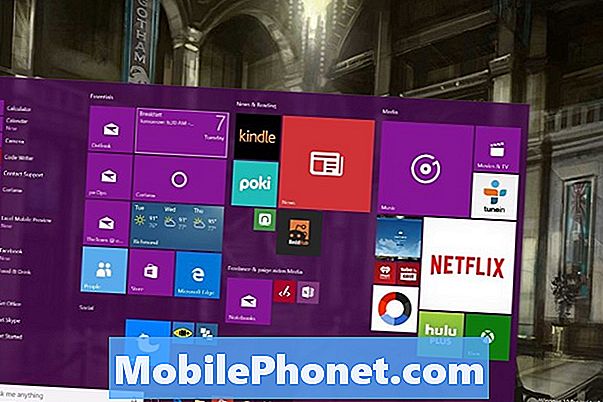
Windows 10 için yeni Outlook Takvim uygulamasına hoş geldiniz. Uygulamayı bir kurulum ekranı açmadan önce hiç açmadıysanız, kurulum sürecinde size yol gösterecektir. Bilgi istemlerini takip edin; Outlook, Gmail, Exchange ve iCloud takvimlerini kolaylıkla ekleyebilirsiniz. Outlook Mail ile daha önce oturum açtığınız tüm hesaplar burada Takvim’de görünür.

Üzerindeki dişli simgesini tıklayın. sol alt İlk kurulum işleminden sonra uygulamaya bir takvim eklemeniz gerekirse, Windows 10 için Outlook Takvim uygulamasının açıklaması.
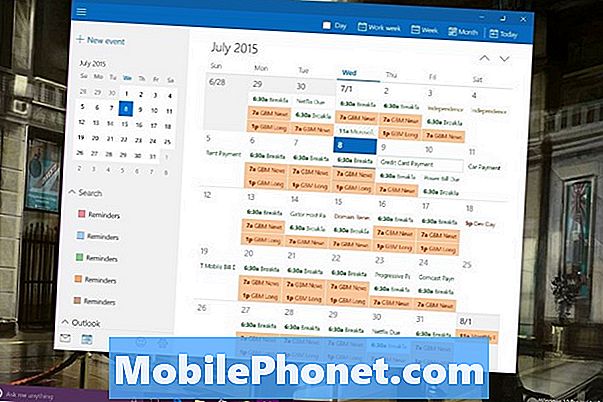
Üzerine dokunun veya tıklayın Hesaplar.
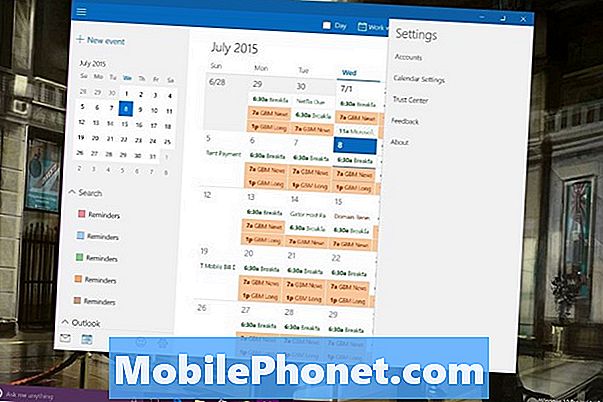
Üzerine dokunun veya tıklayın Hesap eklemek.

Hangi hesap türüne sahip olduğunuzu seçin ve söz konusu hesabın kurulum işleminde istenen bilgileri girin. Her zaman bu belirli hizmet için kullanıcı adınıza ve şifrenize ihtiyacınız olacak. İki faktörlü Kimlik Doğrulama gibi bir hesap için ek koruma ayarlarına sahipseniz, bazen özel bir pin koduna ihtiyacınız olabilir.
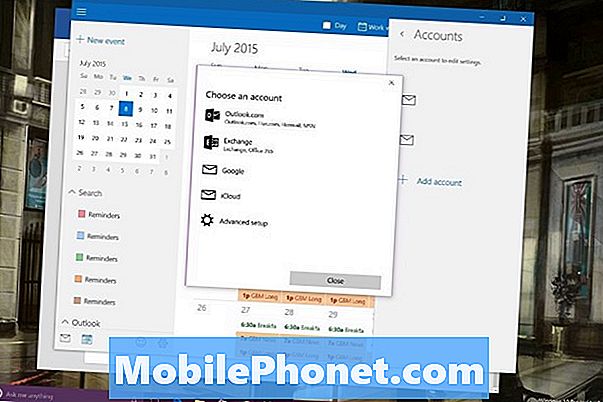
Windows 10'da Outlook Takvimine Randevular ve Etkinlikler Ekleyin
Windows 10’da Outlook Takvim’e bir etkinlik eklemek için, simgesine dokunun veya tıklayın. Yeni etkinlik Uygulamanın sol üst köşesindeki düğmesine basın.
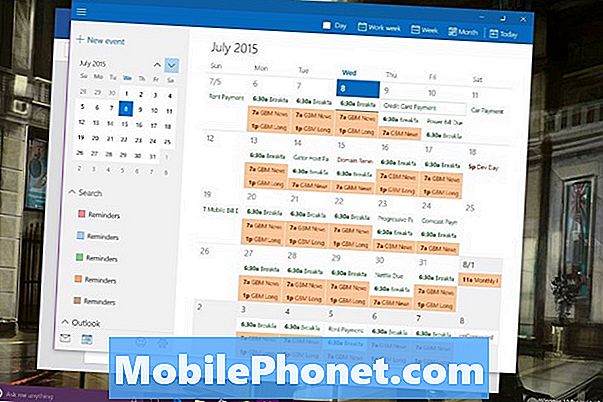
Şimdi etkinlikle ilgili tüm bilgileri ekleyin ve üzerine dokunun veya tıklayın. Kaydet kapat. Birden fazla takviminiz varsa, yeni randevunuzu veya etkinliğinizi oluştururken açılır menüde doğru takvimi seçtiğinizden emin olmak istersiniz.
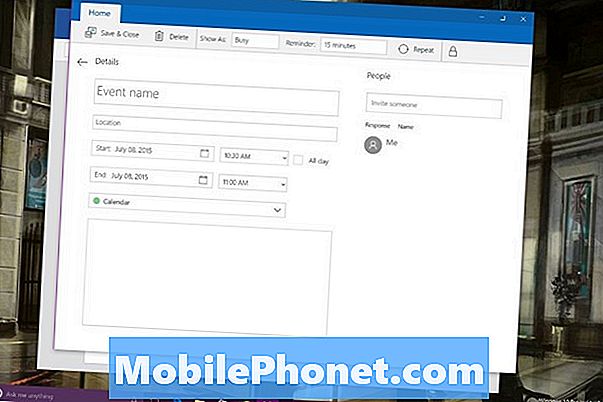
Windows 10’da Takvim: Bilmeniz Gerekenler
Belirli bir takvimde bir randevu oluşturduğunuzda, randevunun Outlook Takvimine eklediğiniz hesaba geri senkronize edilmesini sağlar. Kısacası, takvimlerinizi nasıl ayarladığınıza bağlı olarak, dikkatli değilseniz etkinlikler birden fazla hesap arasında dağılabilir. Outlook bunu yapar; böylece iş hesaplarını ve kişisel hesapları ayrı tutabilirsiniz. Windows 10'daki Outlook Takvim ve Outlook Mail birlikte çalıştığından, birindeki bir hesabın kaldırılması diğerindeki hesabı kaldırır.
Outlook.com, iOS için Outlook ve Android için Outlook da birlikte senkronize edilir. Windows 10 için Outlook Takvimini kullanmayı planlıyorsanız - ve müthiş olduğu için yapmalısınız, bu uygulamaları da indirin. Microsoft’un Windows 10 Windows Telefon Güncelleştirmesi bu sonbaharda o platform için yükseltilmiş bir uygulama ile gelecek.

Windows 10 çalıştıran her notebook, tablet veya masaüstünün görev çubuğunda, kullanıcıların yeni kişisel asistan Cortana ile bağlantı kurmalarını sağlayan bir arama kutusudur. Ses veya metni kullanarak Cortana'nın takviminize istediğiniz zaman yeni randevular eklemesini sağlayabilirsiniz. “8 Temmuz’da saat 19: 00’daki Takvimime Diş Hekimi Randevusu ekleyin”, hızlı sonuçlar için bu arama kutusuna yazabileceğiniz bir şeydir. Mikrofona tıkladığınızda aynı komut sesli çalışır.
oku: 36 Epic Windows 10 Yükseltilecek Özellikler
Windows 10 PC'nizde veya yükseltme işleminizde başarılar. Microsoft, Outlook Mağazası'ndaki güncelleştirmeleri Windows Mağazası aracılığıyla kullanıma sunmayı planladığını açıkladı.


